Scaninstellingen configureren in de geavanceerde modus
Als u op het tabblad [Geavanceerde modus] op het ScanGear MF-scherm klikt, kunt u meer geavanceerde aanpassingen in de beeldkwaliteit maken dan mogelijk is in de Eenvoudige modus. U kunt aangepaste instellingen ook opslaan als favoriete instellingen. Klik op het pictogram  naast het onderwerp voor meer details.
naast het onderwerp voor meer details.
 naast het onderwerp voor meer details.
naast het onderwerp voor meer details.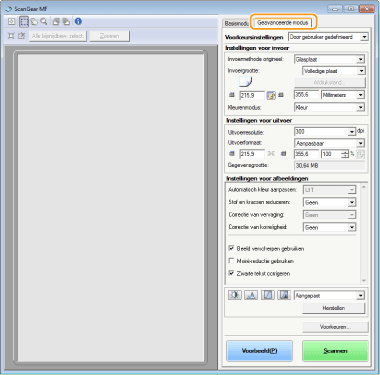
Voorbeeldafbeeldingen beheren
Als u het document op de glasplaat legt en op [Voorbeeld] klikt, wordt er een voorbeeld weergegeven. U kunt het gebied dat u wilt scannen opgeven en de effecten van afbeeldingsaanpassingen controleren op het voorbeeld.
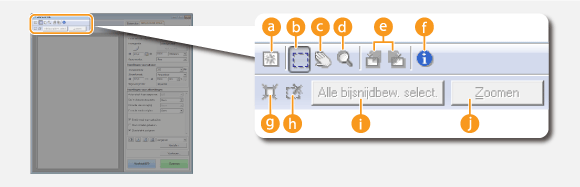

 (Wissen)
(Wissen)
Wist de voorbeeldafbeelding.

 (Bijsnijden)
(Bijsnijden)
Geeft het gedeelte dat moet worden bijgesneden op met het bijsnijdkader. Klik en sleep het gebied dat u wilt bijsnijden. Het bijsnijdgebied wordt aangegeven met een stippellijn. U kunt het bijsnijdkader verplaatsen of de grootte ervan wijzigen met uw muis.

Meerdere scangebieden instellen
U kunt bijsnijdkaders in het document opgeven, zodat elk van deze kaders als een afzonderlijke afbeelding kan worden gescand. Sleep het bijsnijdkader om de gebieden op te geven die u wilt scannen. U kunt maximaal tien gebieden opgeven. Klik op [Scannen] om de gebieden in de bijsnijdkaders als afzonderlijke afbeeldingen te scannen.

 (De afbeelding verplaatsen)
(De afbeelding verplaatsen)
Sleept de afbeelding om het zichtbare gedeelte van de afbeelding te verplaatsen wanneer een voorbeeld wordt vergroot.

 (Zoomen)
(Zoomen)
Vergroot de volledige voorbeeldafbeelding. Klik met de linkermuisknop om in te zoomen. Klik met de rechtermuisknop op de vergrote afbeelding om uit te zoomen. Als u een gedeelte van de afbeelding wilt vergroten om details te bekijken, gebruikt u [Zoomen] ( ).
).
 ).
).
 (Naar links draaien)/
(Naar links draaien)/ (Naar rechts draaien)
(Naar rechts draaien)
Hiermee draait u de voorbeeldafbeelding 90 graden naar links of naar rechts.

 (Informatie)
(Informatie)
Hiermee geeft u de huidige instellingen van de gescande afbeelding weer, zoals de kleurenmodus en de grootte van het scangebied.

 (Automatisch bijsnijden)
(Automatisch bijsnijden)
Stelt het bijsnijdkader dat op het gescande document past, automatisch in. Telkens als u op het pictogram klikt, wordt het bijsnijdkader verkleind.

 (Bijsnijdkader wissen)
(Bijsnijdkader wissen)
Wist het geselecteerde bijsnijdkader.
 [Alle bijsnijdbew. select.]
[Alle bijsnijdbew. select.]
Selecteert alle bijsnijdkaders op de afbeelding.
 [Zoomen]
[Zoomen]
Vergroot de afbeelding in het bijsnijdkader. Hoe kleiner het bijsnijdkader, hoe groter de afbeelding wordt weergegeven. U kunt de details die moeilijk te zien zijn, bekijken met  (
( ). Klik opnieuw op deze knop om het originele formaat van de afbeelding te herstellen.
). Klik opnieuw op deze knop om het originele formaat van de afbeelding te herstellen.
 (
( ). Klik opnieuw op deze knop om het originele formaat van de afbeelding te herstellen.
). Klik opnieuw op deze knop om het originele formaat van de afbeelding te herstellen.Instellingen opgeven voor documenten en kleurenmodus
Geef de documentinvoermethode (glasplaat of documentinvoer), het documentformaat, de kleurenmodus en andere instellingen op.
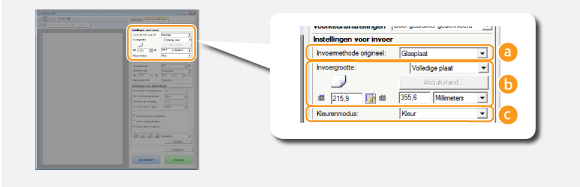
 [Invoermethode origineel]
[Invoermethode origineel]
Selecteer een instelling die overeenkomt met de locatie van uw documenten (de glasplaat of de invoer).
|
[Glasplaat]
|
Selecteer deze optie als u documenten op de glasplaat legt.
|
|
[Invoerlade (enkelzijdig)]
|
Selecteer deze optie als u eenzijdige documenten in de documentinvoer plaatst.
|
|
[Invoerlade (dubbelzijdig)]
|
Selecteer deze optie als u dubbelzijdige documenten in de documentinvoer plaatst.
|
 [Invoergrootte]
[Invoergrootte]
Geef de grootte van het scangebied op. In normale gevallen selecteert u hetzelfde formaat als het document. Om het formaat op te geven met waarden, selecteert u een eenheid en voert u de waarden voor de breedte en de hoogte in. Om de verhouding tussen de breedte en de hoogte van de afbeelding te vergrendelen, klikt u op  .
.
 .
.
Als u [Invoerlade (dubbelzijdig)] hebt geselecteerd bij [Invoermethode origineel] ( ), kunt u het formaat niet opgeven door de waarden in te voeren.
), kunt u het formaat niet opgeven door de waarden in te voeren.
 ), kunt u het formaat niet opgeven door de waarden in te voeren.
), kunt u het formaat niet opgeven door de waarden in te voeren.Het afbeeldingsformaat dat kan worden gescand, is bij sommige programma's beperkt.
Als u documenten in de documentinvoer plaatst, stelt u de afdrukstand van de documenten in in [Afdrukstand]. U kunt ook [Inbindlocatie] instellen als u dubbelzijdige documenten in de documentinvoer plaatst.
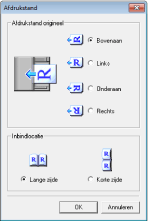
 [Kleurenmodus]
[Kleurenmodus]
Selecteer het type afbeelding om documenten te scannen.
|
[Zwart-wit]
|
Het document wordt gescand als een zwart-wit afbeelding (alleen in zwart en wit, dus zonder tussenliggende grijstinten). U kunt de drempel die tekst scheidt in het document wijzigen of de afbeelding wijzigen naar zwart-wit met [Drempel] (Helderheid en kleur aanpassen).
|
|
[Grijswaarden]
|
Het document wordt gescand als een afbeelding met grijswaarden (in zwart en wit, met tussenliggende grijstinten, vergelijkbaar met een zwart-witfoto).
|
|
[Kleur]
|
Het document wordt gescand als een kleurenafbeelding.
|
|
[Tekstverbetering]
|
Het document wordt gescand als een zwart-witafbeelding die is geoptimaliseerd voor verwerking door OCR-software (Optical Character Recognition).
|
Resolutie en afbeeldingsformaat opgeven
Geef de uitvoerresolutie en het uitvoerformaat op.
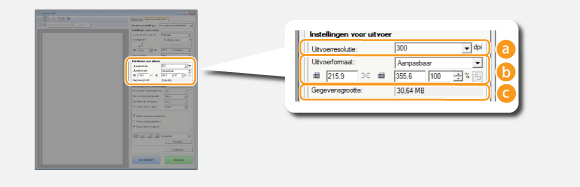
 [Uitvoerresolutie]
[Uitvoerresolutie]
Selecteer de resolutie van de gescande afbeelding die het best aansluit bij het beoogde gebruik. Als u documenten in de documentinvoer plaatst, is de maximale resolutie 300 dpi.

Informatie over de uitvoerresolutie
Een resolutie van 75 dpi is een goede richtlijn voor het weergeven van de gescande afbeelding op een computer en 300 dpi voor het afdrukken of het maken van een doorzoekbare PDF.
Als u de uitvoerresolutie verdubbelt, neemt de grootte van het afbeeldingsbestand toe met een factor 4. Als het bestand te groot is, kan er een geheugenfout of andere fout optreden. Kies de resolutie die minimaal vereist is voor het beoogde gebruik.
 [Uitvoerformaat]
[Uitvoerformaat]
Selecteer het formaat van de gescande afbeelding als deze wordt afgedrukt of wordt weergegeven op een computer.
Klik op  om te schakelen tussen de liggende of staande afdrukstand. Deze knop is niet beschikbaar wanneer [Aanpasbaar] is geselecteerd.
om te schakelen tussen de liggende of staande afdrukstand. Deze knop is niet beschikbaar wanneer [Aanpasbaar] is geselecteerd.
 om te schakelen tussen de liggende of staande afdrukstand. Deze knop is niet beschikbaar wanneer [Aanpasbaar] is geselecteerd.
om te schakelen tussen de liggende of staande afdrukstand. Deze knop is niet beschikbaar wanneer [Aanpasbaar] is geselecteerd.Als u [Toevoegen/verwijderen] selecteert, kunt u nieuwe uitvoerformaatinstellingen toevoegen en de toegevoegde formaten verwijderen.

Selecteer [Aanpasbaar] om het uitvoerformaat en de verhouding tussen de breedte en de hoogte te wijzigen. Sleep het gebied dat u wilt scannen op de voorbeeldafbeelding of voer waarden voor de breedte en de hoogte in. Als u het vergrotingspercentage opgeeft in het [%]-invoerveld aan de rechterkant van de invoervelden voor de breedte en de hoogte, wordt het document vergroot of verkleind voor het scannen.
 [Gegevensgrootte]
[Gegevensgrootte]
Geeft de gegevensgrootte van de afbeelding weer wanneer deze wordt gescand met de ingestelde [Uitvoerresolutie] en [Uitvoerformaat].
Beeldkwaliteit aanpassen
Configureer instellingen om de beeldkwaliteit te verbeteren, zoals het corrigeren van krassen of vervaagde kleuren op een foto. Deze instellingen zijn beschikbaar als u [Kleur] of [Grijswaarden] selecteert bij [Kleurenmodus] (Instellingen opgeven voor documenten en kleurenmodus).
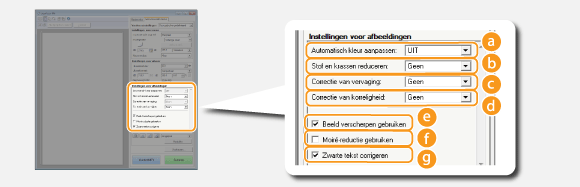
 [Automatisch kleur aanpassen]
[Automatisch kleur aanpassen]
Met deze optie wordt automatisch de kleur van de afbeelding aangepast.
 [Stof en krassen reduceren]
[Stof en krassen reduceren]
Zorgt ervoor dat stof of krassen op het document minder zichtbaar zijn. [Hoog] kan grote krassen en stof minder zichtbaar maken, maar kan ook de details op de afbeelding teniet doen.
 [Correctie van vervaging]
[Correctie van vervaging]
De instelling is beschikbaar als u [Kleur] selecteert bij [Kleurenmodus]. Corrigeert vervaagde kleuren op het document of verbetert de kleurverzadiging van documenten met doffe kleuren. Met [Hoog] worden de vervaagde kleuren enorm gecorrigeerd, maar de kleur van de volledige afbeelding kan ook worden gewijzigd.
 [Correctie van korreligheid]
[Correctie van korreligheid]
Hiermee wordt de korreligheid minder scherp zodat een mooiere kleurtint ontstaat bij het scannen van foto's met een hoge ISO-waarde. Met [Hoog] wordt de korreligheid enorm gecorrigeerd, maar de scherpte of de beeldkwaliteit kan hierdoor verminderen.
 [Beeld verscherpen gebruiken]
[Beeld verscherpen gebruiken]
Hiermee worden de randen en lijnen in de afbeelding benadrukt om zo de afbeelding als geheel scherper te maken.
 [Moiré-reductie gebruiken]
[Moiré-reductie gebruiken]
Hiermee worden de kleuroneffenheden en het moiré-effect die kenmerkend zijn voor het scannen van afgedrukte afbeeldingen verminderd.
 [Zwarte tekst corrigeren]
[Zwarte tekst corrigeren]
Selecteer deze optie om de contouren van zwarte tekst te benadrukken.
Helderheid en kleur aanpassen
Configureer kleurinstellingen zoals helderheid, contrast en kleur. De weergegeven items zijn afhankelijk van de instellingen die zijn geselecteerd bij [Kleurenmodus] (Instellingen opgeven voor documenten en kleurenmodus). Als [Tekstverbetering] is geselecteerd, kunt u deze instellingen niet configureren.
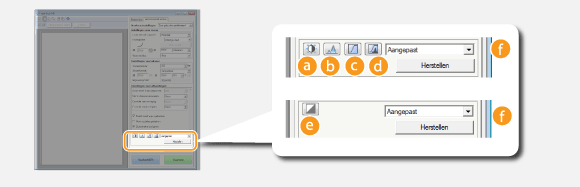

 (Helderheid/contrast)
(Helderheid/contrast)
Past de helderheid en het contrast (het verschil tussen de lichte en donkere delen) van de afbeelding aan. Klik op  in de rechterbovenhoek van het scherm om de aanpassing uit te voeren terwijl u deze op een grafiek controleert.
in de rechterbovenhoek van het scherm om de aanpassing uit te voeren terwijl u deze op een grafiek controleert.
 in de rechterbovenhoek van het scherm om de aanpassing uit te voeren terwijl u deze op een grafiek controleert.
in de rechterbovenhoek van het scherm om de aanpassing uit te voeren terwijl u deze op een grafiek controleert.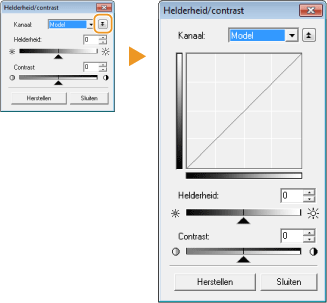
[Kanaal]
Als u [Kleur] selecteert bij [Kleurenmodus], kunt u de kleurkanalen [Rood], [Groen] en [Blauw] afzonderlijk aanpassen. Selecteer [Model] om alle drie de kleuren tegelijk aan te passen. De aanpassingen die u doorvoert in de modus [Model] kunt u combineren met de aanpassingen in de afzonderlijke kleurkanalen.
Als u [Grijswaarden] hebt geselecteerd bij [Kleurenmodus], wordt alleen [Grijswaarden] weergegeven.
[Helderheid]
Schuif met of voer een waarde in.
of voer een waarde in.
Schuif met
 of voer een waarde in.
of voer een waarde in.[Contrast]
Schuif met of voer een waarde in. Als u het contrast verlaagt, wordt het verschil tussen de lichte en donkere delen van de afbeelding kleiner om de afbeelding als geheel minder scherp te maken. Als u het contrast verhoogt, wordt het verschil tussen de lichte en donkere delen van de afbeelding groter om de afbeelding als geheel opvallender te maken.
of voer een waarde in. Als u het contrast verlaagt, wordt het verschil tussen de lichte en donkere delen van de afbeelding kleiner om de afbeelding als geheel minder scherp te maken. Als u het contrast verhoogt, wordt het verschil tussen de lichte en donkere delen van de afbeelding groter om de afbeelding als geheel opvallender te maken.
Schuif met
 of voer een waarde in. Als u het contrast verlaagt, wordt het verschil tussen de lichte en donkere delen van de afbeelding kleiner om de afbeelding als geheel minder scherp te maken. Als u het contrast verhoogt, wordt het verschil tussen de lichte en donkere delen van de afbeelding groter om de afbeelding als geheel opvallender te maken.
of voer een waarde in. Als u het contrast verlaagt, wordt het verschil tussen de lichte en donkere delen van de afbeelding kleiner om de afbeelding als geheel minder scherp te maken. Als u het contrast verhoogt, wordt het verschil tussen de lichte en donkere delen van de afbeelding groter om de afbeelding als geheel opvallender te maken.
 (Histogram)
(Histogram)
|
|
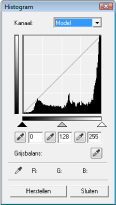 |
|
Een histogram is een grafiek waarin de verdeling van helderheid binnen een afbeelding wordt uitgezet. U kunt de afbeelding aanpassen met behulp van de voorbeeldafbeelding en het histogram. Geef het deel van de afbeelding op dat u het lichtst (of het donkerst) wilt maken in de voorbeeldafbeelding, zodat de helderheid van de originele afbeelding automatisch wordt aangepast aan het opgegeven deel, dat als gemiddelde dient. U kunt op dezelfde manier ook de balans aanpassen met de helderheid van de middelste kleurtint als het gemiddelde.
|
[Kanaal]
Als u [Kleur] selecteert bij [Kleurenmodus], kunt u de kleurkanalen [Rood], [Groen] en [Blauw] afzonderlijk aanpassen. Selecteer [Model] om alle drie de kleuren tegelijk aan te passen. De aanpassingen die u doorvoert in de modus [Model] kunt u combineren met de aanpassingen in de afzonderlijke kleurkanalen.
Als u [Grijswaarden] hebt geselecteerd bij [Kleurenmodus], wordt alleen [Grijswaarden] weergegeven.
 (Pipet voor zwartpunt)/
(Pipet voor zwartpunt)/ (Pipet voor middenpunt)/
(Pipet voor middenpunt)/ (Pipet voor witpunt)
(Pipet voor witpunt)Klik op de delen van de voorbeeldafbeelding (of het bijsnijdkader) die u wilt opgeven als het donkerst, het middelst en het lichtst. Schuif met
 ,
,  of
of  . Of voer een waarde in.
. Of voer een waarde in. (Pipet voor grijsbalans)
(Pipet voor grijsbalans)Klik op een deel van de voorbeeldafbeelding (of het bijsnijdkader) dat u wilt renderen als een achromatische kleur (zwart, grijs of wit) die geen kleurdiepte heeft. De kleurtint op de rest van de afbeelding wordt aangepast en daarbij is het deel waarop is geklikt, het gemiddelde. Als de sneeuw op een foto bijvoorbeeld een blauwe zweem heeft, klikt u op dit deel omdat u dit deel voornamelijk als wit wilt renderen. Als u op dit deel klikt, heeft de sneeuw niet langer een blauwe zweem en wordt de volledige afbeelding aangepast zodat deze natuurlijkere kleuren bevat. Klik stukje voor stukje op de verschillende delen en controleer tegelijk de voorbeeldafbeelding om de kleurtint te optimaliseren.

 (Tintcurve-instellingen)
(Tintcurve-instellingen)
|
|
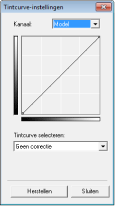 |
|
De tintcurve is een gebogen lijn die de niveaus van helderheid en contrast van de afbeelding aangeeft vóór en na correctie. Selecteer een opgeslagen tintcurve om de helderheid en het contrast van de afbeelding aan te passen.
|
[Kanaal]
Als u [Kleur] selecteert bij [Kleurenmodus], kunt u de kleurkanalen [Rood], [Groen] en [Blauw] afzonderlijk aanpassen. Selecteer [Model] om alle drie de kleuren tegelijk aan te passen. De aanpassingen die u doorvoert in de modus [Model] kunt u combineren met de aanpassingen in de afzonderlijke kleurkanalen.
Als u [Grijswaarden] hebt geselecteerd bij [Kleurenmodus], wordt alleen [Grijswaarden] weergegeven.
[Tintcurve selecteren]
Maak een keuze uit de onderstaande items.
Maak een keuze uit de onderstaande items.
|
[Geen correctie]
|
Er wordt geen correctie uitgevoerd.
|
|
[Overbelichting]
|
Maakt de volledige afbeelding lichter.
|
|
[Onderbelichting]
|
Maakt de volledige afbeelding donkerder.
|
|
[Veel contrast]
|
Benadrukt het verschil tussen de lichte en donkere delen van de afbeelding.
|
|
[Negatief/positief beeld omkeren]
|
Keert de lichte en donkere delen van de afbeelding om.
|

 (Laatste controle)
(Laatste controle)
|
|
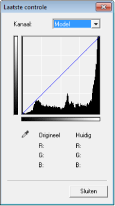 |
|
De resultaten van alle aanpassingen aan de helderheid, het contrast (
 ), het histogram ( ), het histogram ( ) en de tintcurve-instellingen ( ) en de tintcurve-instellingen ( ) worden in een tintcurve weergegeven als numerieke waarden. Voer een laatste controle van de kleurinstellingen uit. ) worden in een tintcurve weergegeven als numerieke waarden. Voer een laatste controle van de kleurinstellingen uit. |

 (Drempel)
(Drempel)
|
|
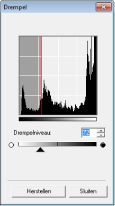 |
|
Pas de waarde voor de drempel* voor zwart-witafbeeldingen aan. U kunt de weergave van tekst verbeteren of de zichtbaarheid verlagen van tekst of afbeeldingen op de achterzijde van een halfdoorzichtig document, zoals een krant. De instelling is beschikbaar als u [Zwart-wit] selecteert bij [Kleurenmodus].
* De drempelwaarde is de grens die bepaalt of een kleur wordt weergegeven als zwart of als wit. Kleuren onder een bepaald dichtheidsniveau worden als wit weergegeven en de kleuren daarboven als zwart.
|
[Drempelniveau]
Schuif met of voer een waarde in. Om meer delen als zwart te renderen, schuift u met
of voer een waarde in. Om meer delen als zwart te renderen, schuift u met  naar rechts of voert u een hogere waarde in.
naar rechts of voert u een hogere waarde in.
Schuif met
 of voer een waarde in. Om meer delen als zwart te renderen, schuift u met
of voer een waarde in. Om meer delen als zwart te renderen, schuift u met  naar rechts of voert u een hogere waarde in.
naar rechts of voert u een hogere waarde in. Instellingen opslaan of oproepen
Instellingen opslaan of oproepen
Roep opgeslagen helderheids- of kleurinstellingen op voor  tot
tot  en
en  . Veelgebruikte instellingen opslaan
. Veelgebruikte instellingen opslaan
 tot
tot  en
en  . Veelgebruikte instellingen opslaan
. Veelgebruikte instellingen opslaanOverige instellingen opgeven
Klik op [Voorkeuren] om verschillende instellingen te configureren, zoals de bediening tijdens het scannen.
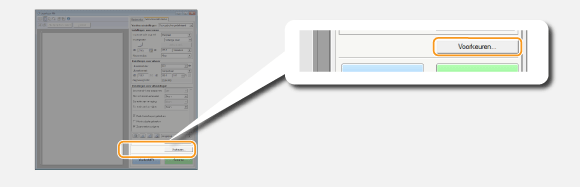
Het tabblad [Voorbeeld]
|
|
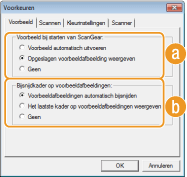 |
|
Configureer de bewerkingen voor het voorbeeld en automatisch bijsnijden.
|
 [Voorbeeld bij starten van ScanGear]
[Voorbeeld bij starten van ScanGear]Selecteer de voorbeeldbewerking wanneer u ScanGear MF start.
[Voorbeeld automatisch uitvoeren]
Het scannen van de voorbeeldafbeelding wordt automatisch gestart bij het starten van ScanGear MF.
Het scannen van de voorbeeldafbeelding wordt automatisch gestart bij het starten van ScanGear MF.
[Opgeslagen voorbeeldafbeelding weergeven]
De voorbeeldfunctie wordt niet automatisch gestart en de laatst opgeslagen voorbeeldafbeelding wordt weergegeven.
De voorbeeldfunctie wordt niet automatisch gestart en de laatst opgeslagen voorbeeldafbeelding wordt weergegeven.
[Geen]
De voorbeeldfunctie wordt niet automatisch gestart en er wordt geen voorbeeldafbeelding weergegeven.
De voorbeeldfunctie wordt niet automatisch gestart en er wordt geen voorbeeldafbeelding weergegeven.
 [Bijsnijdkader op voorbeeldafbeeldingen]
[Bijsnijdkader op voorbeeldafbeeldingen]Selecteer hoe het bijsnijdkader (Voorbeeldafbeeldingen beheren) wordt weergegeven op de voorbeeldafbeelding.
[Voorbeeldafbeeldingen automatisch bijsnijden]
Automatisch bijsnijden wordt uitgevoerd op basis van het gescande document.
Automatisch bijsnijden wordt uitgevoerd op basis van het gescande document.
[Het laatste kader op voorbeeldafbeeldingen weergeven]
Automatisch bijsnijden wordt niet uitgevoerd en het laatst ingestelde bijsnijdkader wordt weergegeven.
Automatisch bijsnijden wordt niet uitgevoerd en het laatst ingestelde bijsnijdkader wordt weergegeven.
[Geen]
Afbeeldingen worden niet automatisch bijgesneden en er wordt geen bijsnijdkader weergegeven.
Afbeeldingen worden niet automatisch bijgesneden en er wordt geen bijsnijdkader weergegeven.
Het tabblad [Scannen]
|
|
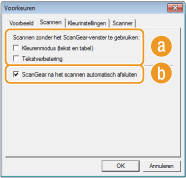 |
|
Configureer de instellingen die worden toegepast wanneer u een document scant met behulp van een programma en configureer de instellingen voor ScanGear MF-bewerkingen.
|
 [Scannen zonder het ScanGear-venster te gebruiken]
[Scannen zonder het ScanGear-venster te gebruiken]Wanneer u het document scant met behulp van OCR-software of een ander programma, wordt het ScanGear MF-scherm mogelijk niet weergegeven. In dit geval wordt het document gescand met de instelling van het programma dat wordt toegepast. Als het programma echter niet over de volgende instellingen beschikt, kunt u deze hier inschakelen, zodat deze instellingen worden toegepast voor het scannen.
[Kleurenmodus (tekst en tabel)]
Als in het programma is opgegeven dat documenten in kleur moeten worden gescand, worden deze instellingen vervangen en worden documenten gescand met de kleurenmodus van ScanGear MF ingesteld op [Kleurenmodus (tekst en tabel)].
Als in het programma is opgegeven dat documenten in kleur moeten worden gescand, worden deze instellingen vervangen en worden documenten gescand met de kleurenmodus van ScanGear MF ingesteld op [Kleurenmodus (tekst en tabel)].
[Tekstverbetering]
Als in het programma is opgegeven dat documenten in zwart-wit moeten worden gescand, worden deze instellingen vervangen en worden documenten gescand met de kleurenmodus van ScanGear MF ingesteld op [Tekstverbetering].
Als in het programma is opgegeven dat documenten in zwart-wit moeten worden gescand, worden deze instellingen vervangen en worden documenten gescand met de kleurenmodus van ScanGear MF ingesteld op [Tekstverbetering].
 [ScanGear na het scannen automatisch afsluiten]
[ScanGear na het scannen automatisch afsluiten]Het scherm [ScanGear MF] wordt automatisch gesloten zodra het scannen is voltooid. Het scherm wordt bij sommige programma's mogelijk automatisch gesloten ongeacht deze instelling.
Het tabblad [Kleurinstellingen]
|
|
 |
|
Configureer geavanceerde kleur- en helderheidsinstellingen, zoals kleurafstemming en gammacorrectie.
|
 [Kleurcorrectie]
[Kleurcorrectie]Selecteer de kleurcorrectiemethode.
[Aanbevolen]
De kleuren worden helder gereproduceerd op een computerscherm. Deze instelling is geschikt voor de meeste kleurcorrecties.
De kleuren worden helder gereproduceerd op een computerscherm. Deze instelling is geschikt voor de meeste kleurcorrecties.
[Kleurafstemming]
De kleur wordt aangepast zodat de kleurtint op het scherm dichter bij het afgedrukte resultaat ligt. Deze instelling is beschikbaar als u [Kleur] selecteert bij [Kleurenmodus] (Instellingen opgeven voor documenten en kleurenmodus).
De kleur wordt aangepast zodat de kleurtint op het scherm dichter bij het afgedrukte resultaat ligt. Deze instelling is beschikbaar als u [Kleur] selecteert bij [Kleurenmodus] (Instellingen opgeven voor documenten en kleurenmodus).

Als [Kleurafstemming] is ingeschakeld, worden de instelling [Correctie van vervaging] (Beeldkwaliteit aanpassen) en de knoppen voor de helderheids- en kleurinstellingen (Helderheid en kleur aanpassen) uitgeschakeld.
 [Altijd automatisch tint aanpassen]
[Altijd automatisch tint aanpassen]De kleurtint wordt automatisch aangepast. Deze instelling is beschikbaar als u [Kleur] of [Grijswaarden] selecteert bij [Kleurenmodus].
 [Monitorgamma]
[Monitorgamma]U kunt het document weergeven met de juiste helderheid door de gammawaarde op te geven van het computerscherm waarop het gescande beeld wordt weergegeven. Deze instelling wordt toegepast als u [Kleur] of [Grijswaarden] selecteert bij [Kleurenmodus].
Het tabblad [Scanner]
|
|
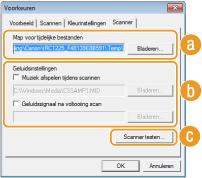 |
|
Configureer de tijdelijke opslagbestemming van bestanden, het afspelen van audiobestanden en andere instellingen.
|
 [Map voor tijdelijke bestanden]
[Map voor tijdelijke bestanden]Klik op [Bladeren] om de map voor het tijdelijk opslaan van een afbeelding, te wijzigen.
 [Geluidsinstellingen]
[Geluidsinstellingen]U kunt aangeven welke muziek of geluiden het apparaat moet afspelen tijdens het scannen of wanneer het scannen is voltooid. Klik op [Bladeren] om een bestand dat moet worden afgespeeld, op te geven. De volgende bestandsindelingen (extensies) worden ondersteund:
MIDI-bestanden (.mid/.rmi/.midi)
Audiobestanden (.wav/.aif/.aiff)
MP3-bestanden (.mp3)
[Muziek afspelen tijdens scannen]
Het opgegeven geluidsbestand wordt afgespeeld tijdens het scannen.
Het opgegeven geluidsbestand wordt afgespeeld tijdens het scannen.
[Geluidssignaal na voltooiing scan]
Het opgegeven geluidsbestand wordt afgespeeld wanneer het scannen is voltooid.
Het opgegeven geluidsbestand wordt afgespeeld wanneer het scannen is voltooid.
 [Scanner testen]
[Scanner testen]U kunt testen of de scanfunctie van het apparaat goed werkt. Klik op [Starten] als het scherm [Scannerdiagnose] wordt geopend.
Veelgebruikte instellingen opslaan
Het kan vervelend zijn om de kleurenmodus, de beeldkwaliteit of andere instellingen telkens als u scant te moeten instellen. Als u veelgebruikte instellingen opslaat als favoriete instellingen, kunt u de opgeslagen instellingen gemakkelijk oproepen wanneer u scant.
 |
|
De volgende instellingen kunt u niet opslaan in [Voorkeursinstellingen].
Breedtes en hoogtes bij [Instellingen voor invoer] en [Instellingen voor uitvoer]
De knop
 aan of uit (om de verhouding tussen de breedte en de hoogte te vergrendelen) in [Instellingen voor invoer] aan of uit (om de verhouding tussen de breedte en de hoogte te vergrendelen) in [Instellingen voor invoer]Het vergrotingspercentage (%) in [Instellingen voor uitvoer]
|
1
Plaats één of meer documenten en klik op [Voorbeeld].
2
Wijzig de scaninstellingen.
Selecteer indien nodig de instellingen die u wilt opslaan.

3
Selecteer [Toevoegen/verwijderen] in [Voorkeursinstellingen].
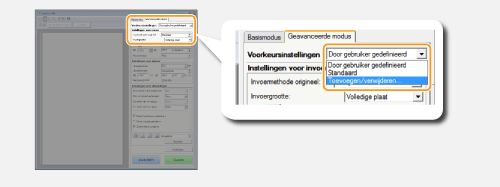
Het scherm [Favoriete instellingen toevoegen/verwijderen] wordt weergegeven.
[Toevoegen/verwijderen] is beschikbaar wanneer de voorbeeldafbeelding wordt weergegeven.
4
Voer een naam in in [Naam instelling] en klik op [Toevoegen]  [Opslaan].
[Opslaan].
 [Opslaan].
[Opslaan].Voer een naam in voor de instellingen die moeten worden opgeslagen. Gebruik een naam die gemakkelijk te vinden is in de vervolgkeuzelijst.
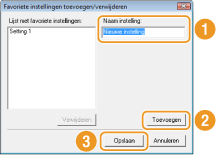
 |
Opgeslagen favoriete instellingen oproepenGeef een voorbeeldweergave weer en selecteer de opgeslagen instelling in de vervolgkeuzelijst.
 |
De helderheid of kleurinstelling opslaan
Als u alleen de helderheid, het contrast, het histogram, de kleurtint of de drempelinstelling wilt opslaan, volgt u de onderstaande procedure.
1
Plaats één of meer documenten en klik op [Voorbeeld].
2
Pas de helderheid of de kleur aan. Helderheid en kleur aanpassen
Selecteer indien nodig de instellingen die u wilt opslaan.
3
Selecteer [Toevoegen/verwijderen] in de vervolgkeuzelijst.
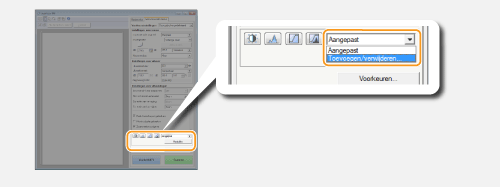
Het scherm [Tintcurve-instellingen toevoegen/verwijderen] of [Drempelinstellingen toevoegen/verwijderen] wordt weergegeven.
4
Voer een naam in in [Naam instelling] en klik op [Toevoegen]  [Opslaan].
[Opslaan].
 [Opslaan].
[Opslaan].Voer een naam in voor de instellingen die moeten worden opgeslagen. Gebruik een naam die gemakkelijk te vinden is in de vervolgkeuzelijst.
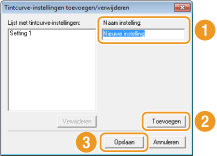
 |
De opgeslagen instelling oproepenGeef een voorbeeldweergave weer en selecteer de opgeslagen instelling in de vervolgkeuzelijst.
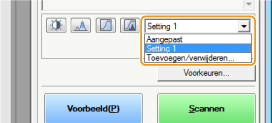 |